Как удалить историю местоположений Google на iPhone? Чтобы защитить вашу конфиденциальность, такую как карты сервисов на основе определения местоположения, персонализированные рекомендации, пользовательские маршруты и многое другое, вы должны удалить данные с iPhone без возможности восстановления.
В статье рассказывается о различных методах удаления истории местоположений Google, которая отслеживается на iPhone. Если вам нужно отключить службу, удалить часть истории, удалить их все или очистить файлы, вы всегда можете получить желаемый результат из статьи.
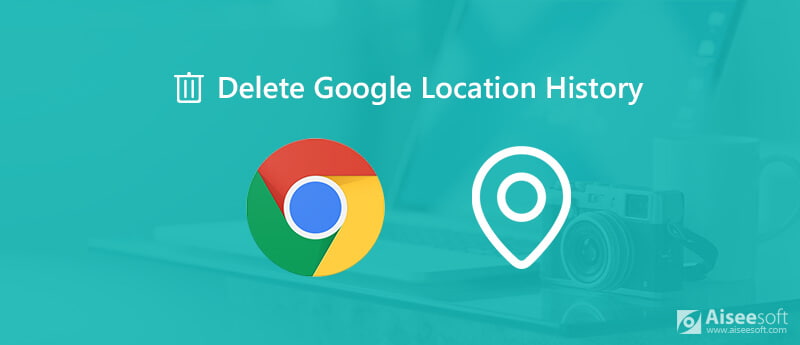
Единственное решение, позволяющее Google не отслеживать историю ваших местоположений, - отключить службу определения местоположения на iPhone, которая является частью настроек конфиденциальности на iPhone. Таким образом, вы можете контролировать, какие приложения имеют разрешение на доступ к вашему местоположению, микрофон, камера и многое другое.
Примечание. Если вы хотите остановить службы определения местоположения, просто отключите их. Это отключит службу определения местоположения для любых приложений на вашем устройстве iOS. Это может привести к неожиданным проблемам, таким как сбой приложения.
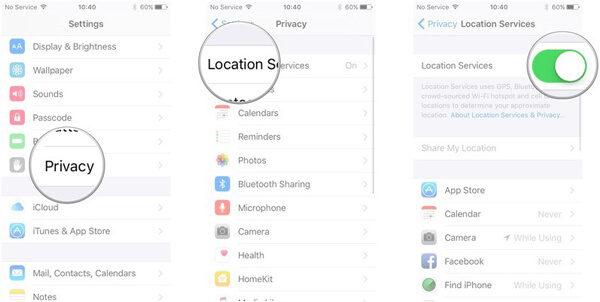
Если вы просто хотите скрыть и удалить определенную историю местоположений Google, которую вы, возможно, не хотите, чтобы другие находили, например, клуб, который вы только что посетили. Вы можете следить за приложением Google Map на iPhone, чтобы удалить часть истории местоположений Google, как показано ниже.
Примечание. Даже если вы удалите историю местоположений Google на iPhone, ее можно восстановить, если у вас есть резервная копия местоположений.
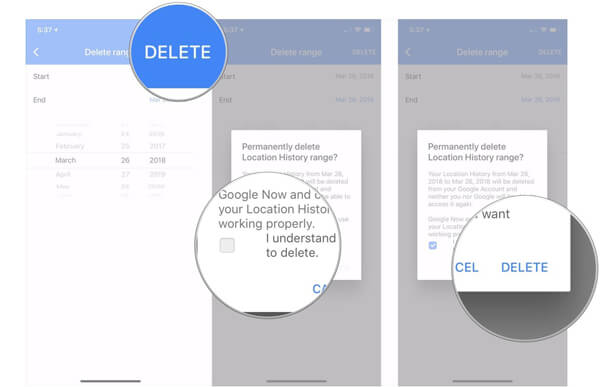
Приложение Google Map отслеживает, куда вы ходили со своим смартфоном, вы можете удалить всю историю местоположений Google на iPhone, чтобы защитить вашу конфиденциальность. Вот подробный процесс, который вы должны знать.
Примечание. Это удалит всю историю местоположений, поэтому лучше сначала сделать резервную копию. Более того, он не только удаляет историю местоположений с вашего iPhone, но и удаляет информацию истории в вашей учетной записи Google.
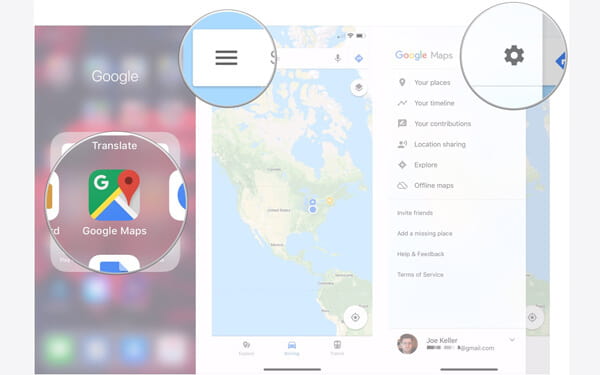
Если вы хотите очистить историю местоположений Google, которую никто не может восстановить, вам нужен мощный ластик iPhone, который постоянно удаляет информацию на iPhone. Просто представьте, что вы хотите продать свой старый iPhone, история вашего местоположения может привести к утечке вашей конфиденциальности и треков. Что касается случая, Aiseesoft FoneEraser желаемый ластик iPhone для постоянного удаления истории местоположений Google, а также других данных.

Скачать
100% безопасность. Без рекламы.
100% безопасность. Без рекламы.
Шаг 1 Подключите iPhone к компьютеру
Запустите стирание iPhone на вашем компьютере. Подключите ваш iPhone к компьютеру с помощью USB-кабеля. Программа способна обнаружить всю историю местоположений Google в iPhone.

Шаг 2 Выберите высокий уровень стирания
Существует 3 различных уровня стирания. Чтобы навсегда удалить историю местоположений Google, вы можете выбрать «Высокий» уровень. Затем нажмите кнопку «ОК», чтобы подтвердить процесс.

Шаг 3 Удалить всю историю местоположений Google
Нажмите кнопку «Пуск», а затем введите «0000», чтобы начать удаление всех настроек и содержимого на iPhone, включая историю местоположений Google. После этого вы можете настроить его как новый iPhone соответственно.

Безопасна ли история местоположений Google?
Согласно официальному сообщению, Google не передает историю местоположений или любую другую идентифицирующую информацию рекламодателям. Вы контролируете данные, хранящиеся в вашей учетной записи Google, и можете отключить персонализированную рекламу в любое время. Когда персонализация рекламы отключена, Google не использует данные, хранящиеся в вашей учетной записи Google, для показа вам более релевантной рекламы.
Как отключить Историю местоположений Google?
Перейдите в раздел истории местоположений в своей учетной записи Google. Вверху включите или отключите Историю местоположений. Вы можете в любой момент отключить Историю местоположений для своей учетной записи.
Как очистить историю поиска Google Maps на iPhone?
Откройте приложение Google Maps на вашем iPhone. Нажмите, чтобы открыть меню (три составные строки), и выберите «Настройки». Выберите «История карт», коснитесь трех точек в строке поиска и затем «Удалить действие по». Выберите «Удалить по дате», а затем выберите диапазон дат или выберите «За все время», чтобы удалить все. Наконец, нажмите «Удалить».
Заключение
Как удалить историю местоположений Google на iPhone? Приложение Google Map - это популярный способ навигации и поиска пользовательских маршрутизаторов. Тем не менее, он работает на основе вашего сервиса определения местоположения. Это означает, что Google будет хранить любое местоположение, которое вы посетили. Если вы не хотите, чтобы другие отслеживали ваше местоположение и ваше поведение, вы должны найти лучший способ удалить свои следы из нашего общего доступа, независимо от того, удаляете ли вы определенные местоположения или всю историю местоположений Google.
Карты и Местоположения
1. Apple Maps не работает 2. Как сбросить местоположение на iPhone 3. Удалить историю местоположений Google 4. Отключите службы определения местоположения на iPhone 5. Скриншот Google Maps 6. Очистить историю Google Maps
Самая мощная из когда-либо созданных утилит, позволяющая пользователям постоянно и тщательно удалять все содержимое iPhone, например контакты, сообщения, фотографии, видео, заметки и т. Д., А также настройки.
100% безопасность. Без рекламы.